iPadのホーム画面にクロジカスケジュール管理を追加する手順をご紹介いたします。
手順
ホーム画面に追加されたアイコンからクロジカスケジュール管理を開くとアドレスバー、ナビゲーションバーが非表示となり画面を広くお使いいただけます。
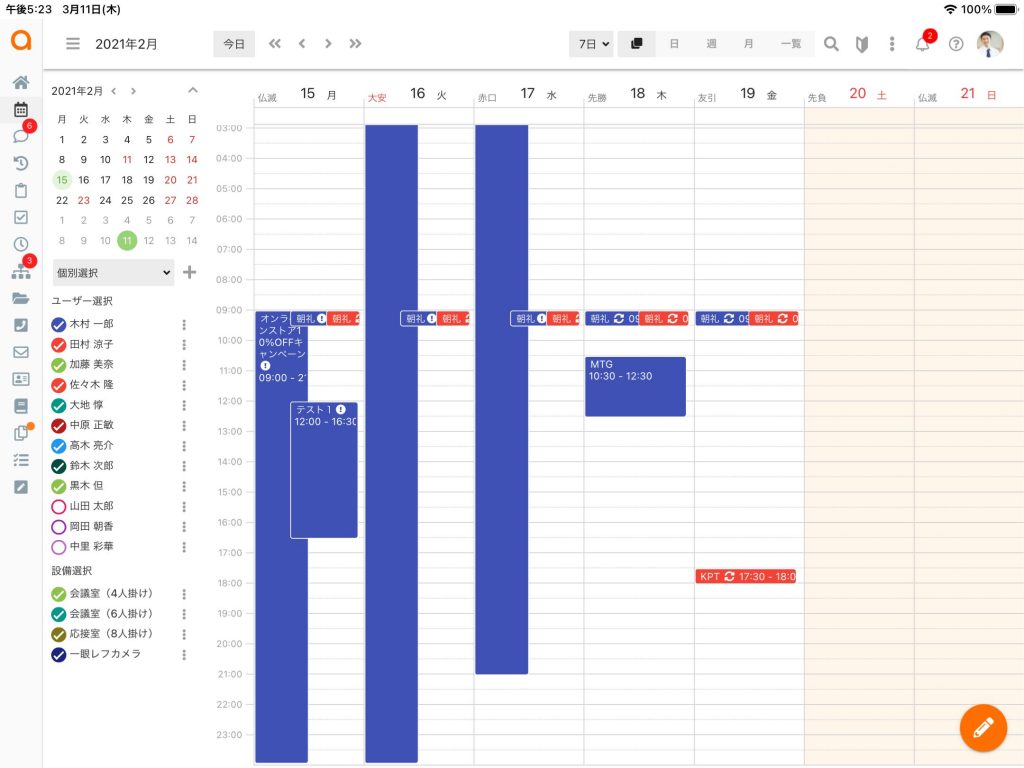
iPadのホーム画面にクロジカスケジュール管理を追加する
Safariからクロジカスケジュール管理へアクセスし、画面上部にある [↑] をタップし、メニューバーを開いて「ホーム画面に追加」をタップすると、デバイスのホーム画面へアプリを追加できます。
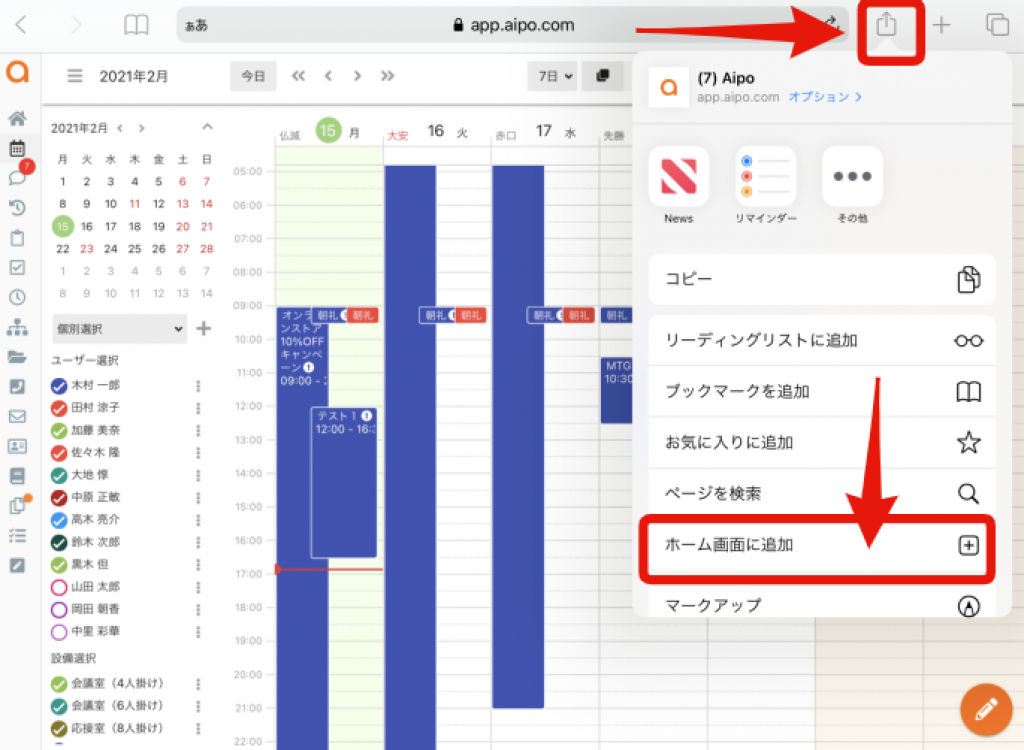
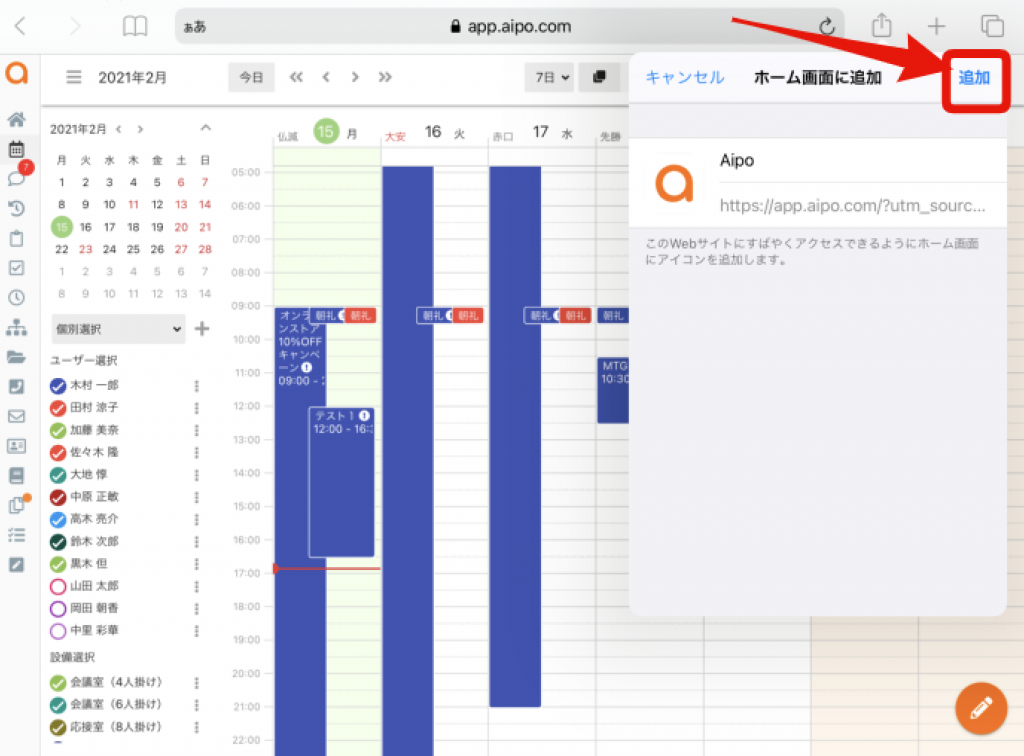
補足
- 正常な動作には iOS12.2 以降が必要です。
